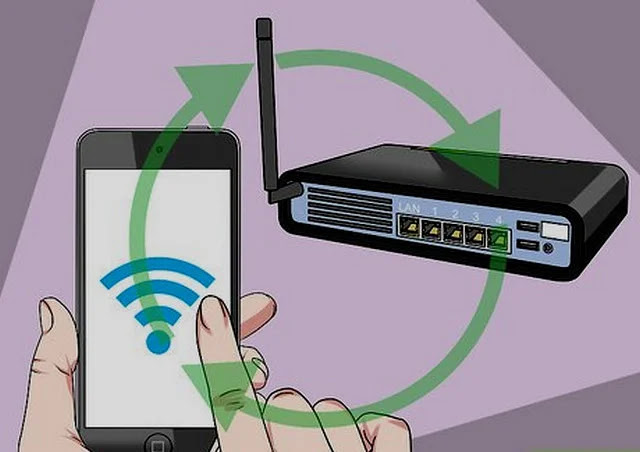Mlebet menyang router: Cara ngakses lan ngganti setelan
Iku gampang kanggo ngganti setelan ing router. Kita nerangake langkah demi langkah carane nyambungake menyang browser web, mlebu lan ngakses opsi sing pengin diowahi.
Yen sampeyan pengin ngganti tembung sandhi Wi-Fi omah, jeneng jaringan, utawa setelan liyane, sampeyan kudu mlebu menyang router.
Lan kanggo nindakake iku, sampeyan kudu ngerti alamat IP sawijining. Sampeyan bisa nemokake iki nggunakake alat ipconfig ing Windows sing bakal diterangake ing ngisor iki. Sampeyan uga bisa ngerteni alamat IP ing telpon kanthi ndeleng rincian Wi-Fi sing, maneh, bakal nuduhake sampeyan carane nindakake ing ngisor iki.
Kajaba iku, sampeyan mesthi mbutuhake sandhi admin router. Iki dicithak ing paling router ing label utawa malah kertu sing bisa dicopot kanggo penak.
Yen ana wong sing wis ngganti tembung sandhi router standar, sampeyan kudu njaluk dheweke nglakoni, utawa ngreset router menyang setelan pabrik.
Yen ana alesan sampeyan ora bisa ngakses router liwat Wi-Fi, sambungake kabel Ethernet ing antarane router lan komputer utawa laptop.
Temokake alamat IP router sampeyan ing Windows
Pisanan, bukak Command Prompt kanthi ngetik "command" ing kothak panelusuran menu Start lan milih Command Prompt.
Utawa mung pencet tombol Windows ing keyboard bebarengan karo "R" banjur ketik "cmd" banjur pencet Ketik.
Ing jendela anyar sing mbukak, ketik ipconfig banjur pencet Ketik. Sampeyan bakal weruh dhaptar adaptor jaringan ing komputer.
Telusuri informasi kanggo nemokake nomer ing jejere gerbang virtual. Sampeyan bisa uga duwe luwih saka siji adaptor, nanging mung siji adaptor sing kudu disambungake menyang router, dadi mung siji adaptor sing duwe senar nomer.
Nomer kasebut minangka alamat IP router sampeyan.
Temokake Alamat IP Router ing Android utawa iPhone
Ing iOS, bukak aplikasi Setelan banjur:
- Tutul Wi-Fi
- Priksa manawa telpon sampeyan wis nyambung menyang jaringan Wi-Fi router
- Pencet "i" ing sisih tengen jeneng jaringan
- Alamat IP router sampeyan katon ing jejere "Router"
Ing Android, menu setelan beda-beda saka telpon menyang telpon, nanging yen sampeyan nemokake setelan Wi-Fi:
- Priksa manawa telpon sampeyan wis nyambung menyang jaringan Wi-Fi router
- Klik ing jeneng jaringan
- Goleki "gateway," "router," utawa entri liyane ing dhaptar.
Sayange, sawetara telpon ora nyathet alamat IP router, mula sampeyan kudu nggunakake piranti liya kanggo nemokake. Maneh, sampeyan bisa nyoba nggoleki label ing router dhewe utawa ing direktori kanggo alamat standar.
Mlebu menyang router
Bersenjata karo alamat IP router, bukak browser web lan ketik nomer gateway standar ing garis alamat, banjur pencet Ketik. Aja nambah http: // sadurunge alamat IP.
Alamat IP router umum yaiku
- 192.168.0.1
- 192.168.1.254 (hub master BT)
- 192.168.1.1
Ing kasus langka, sampeyan bisa uga kudu nambah titik loro lan nomer port ing mburi (kayata 192.168.0.1:443), nanging paling router ngarep ora bakal.
Sampeyan saiki kudu ndeleng layar login kanggo router sampeyan.
Sampeyan bakal dijaluk ngetik sandhi administrator kanggo nggawe owah-owahan ing setelan router. Iki kudu dicithak ing router, nanging yen sampeyan ngganti, ketik sandhi iki tinimbang (utawa, yen sampeyan ora ngerti, sampeyan kudu ngreset kabeh setelan - ndeleng ing ngisor iki kanggo instruksi).
Yen sampeyan ora duwe sandhi, sampeyan kudu ngreset router menyang setelan pabrik kanthi nuruti instruksi pabrikan. (Kita nyedhiyakake pandhuan umum ing ngisor iki.)
Apa sampeyan duwe masalah ngakses layar login? Wacanen…
Tips Ngatasi masalah
Yen sampeyan ora ndeleng layar login, bisa uga amarga alamat IP gateway dilebokake kanthi manual ing setelan adaptor jaringan.
Kanggo mriksa, bukak Panel Kontrol Windows (dudu aplikasi Setelan anyar) lan goleki "Jaringan." Klik Ndeleng sambungan jaringan ing Network and Sharing Center.
Klik-tengen ing adaptor sing digunakake kanggo nyambung menyang Internet (biasane Nirkabel utawa Ethernet kanggo PC) banjur pilih Properties.
Banjur gulung mudhun dhaptar kanggo nemokake Internet Protocol Version 4. Klik ing banjur klik tombol Properties.
Priksa manawa Entuk alamat IP kanthi otomatis dicenthang, lan Entuk alamat server DNS kanthi otomatis.
Saiki baleni langkah-langkah sadurunge kanggo ndeleng yen masalah iki wis rampung.
Reset jeneng pangguna lan sandhi router
Yen sampeyan kelalen jeneng pangguna lan sandhi router, sampeyan kudu ngreset menyang setelan pabrik. Iki biasane ditindakake kanthi mencet tombol utawa nglebokake klip kertas utawa pin menyang bolongan reset.
cathetan: Sadurunge nindakake iki, elinga yen sampeyan bakal kelangan setelan sing wis digawe lan bisa uga kudu ngetik maneh jeneng pangguna broadband lan rincian yen sampeyan ora duwe serep. Nanging, ora masalah gedhe yen sampeyan duwe rincian kasebut.
Priksa manual sampeyan nganti suwene ditahan tombol kanggo ngreset. Router kudu dipasang lan diuripake supaya bisa digunakake.
Sawise ngreset router, sampeyan bisa tindakake langkah sadurunge kanggo nyambung menyang antarmuka manajemen router.
Yen alesan kanggo ngakses setelan router yaiku kanggo ngatur Wi-Fi, sampeyan bisa nindakake saiki. Iku worth ngganti jeneng Wi-Fi Kanggo jeneng paweling, nanging iku penting kanggo nyetel sandhi.
Yen bisa, pilih keamanan WPA2 utawa WPA3 tinimbang WEP.
Nalika sampeyan lagi, ganti sandhi kanggo antarmuka router kanggo nyegah wong liya ngakses setelan router sampeyan.
Tempel stiker ing router supaya sampeyan ora lali alamat IP, sandhi Wi-Fi, jeneng pangguna lan sandhi kanggo router.
Priksa tambahan
Yen sampeyan isih ora bisa nyambung menyang router, manawa kanggo mateni firewall piranti lunak. Iki bisa uga dadi bagean saka piranti lunak antivirus utawa keamanan internet, utawa aplikasi mandiri kaya ZoneAlarm.
Mateni sauntara kanggo ndeleng yen nyebabake masalah. Firewall sing dibangun ing Windows ora bakal nyebabake masalah.
Priksa uga piranti lunak liyane kaya aplikasi kontrol parental sing bisa nyegah sampeyan ngakses situs web tartamtu - antarmuka setelan router mung situs web.
Bisa uga ana setelan ing browser web sampeyan sing nyebabake masalah, mula coba browser liyane kanggo nyingkirake masalah iki.
Cara nemokake saluran Wi-Fi paling apik kanggo router
Cara nuduhake sandhi WiFi saka iPhone menyang Android
Cara ngerteni sapa sing disambungake menyang router
Cara ngerteni ip router utawa modem saka njero komputer utawa telpon